В Microsoft Word есть несколько знаков пробела, которые отличаются между собой размером. Есть и те, что больше стандартного примерно на половину и вдвое. Для того чтобы использовать любой из них, требуется сделать следующее:
Примечание: Дальнейшая инструкция предполагает, что у вас уже есть готовый фрагмент текста, в котором требуется заменить обычные отступы между словами на большие. Если же вы планируете использовать последние на постоянной основе, при непосредственной печати, можете сразу переходить ко второй части статьи – «Назначение сочетания клавиш».
- Перейдите во вкладку «Вставка»,
разверните меню расположенной справа кнопки «Символ» и выберите в нем пункт «Другие символы».
- Перейдите во вкладку «Специальные знаки» открывшегося окна, а затем кликните по свободному месту документа (предпочтительно – отдельной строке). Выделите «Длинный пробел» в окне «Символ» и нажмите по кнопке «Вставить».
Добавьте в документ еще одну пустую строку, а затем «Вставьте» символ «Короткий пробел» (он тоже больше стандартного по размеру), после чего закройте окно.
- Включите отображение невидимых знаков, кликнув по отмеченной на изображении ниже кнопке во вкладке «Главная».
Читайте также: Непечатные знаки в Ворде
- В документе будут подсвечены ранее невидимые знаки. Точка межу словами – это пробел обычный, выделенный под текстом в нашем примере кружок – большой, а под ним находится маленький.
Понять, как отступы разного размера будут выглядеть в тексте, поможет представленный ниже скриншот.
- Определившись с тем, какого размера пробел вам нужен, выделите его и скопируйте, затем выделите текст. Далее кликните по расположенной на панели кнопке «Заменить».
- Введите в первую строку окна «Найти и заменить» обычный пробел, а во вторую вставьте скопированный большой. Нажмите на кнопку «Заменить все».
Закройте окно с уведомлением о количестве выполненных замен. Если же нажать в нем «Да», обычные пробелы заменятся на большие во всем документе, а не только в выделенном вами фрагменте текста.
- Ознакомьтесь с результатом выполненных вами действий. В примере ниже у нас используется «Длинный пробел».
На следующем изображении можно увидеть разницу в размере между большим (первый абзац) и обычным (второй абзац) символом,
а здесь – маленький и обычный.
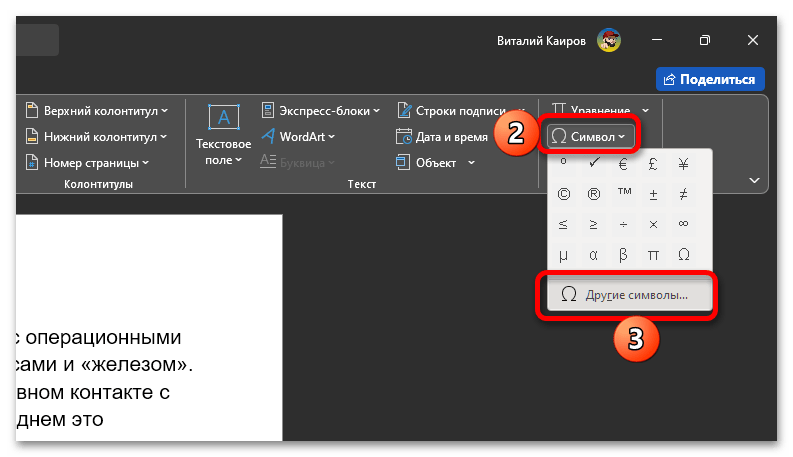
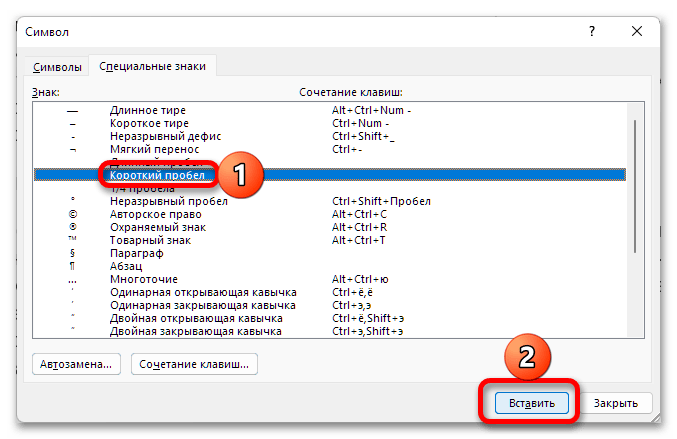
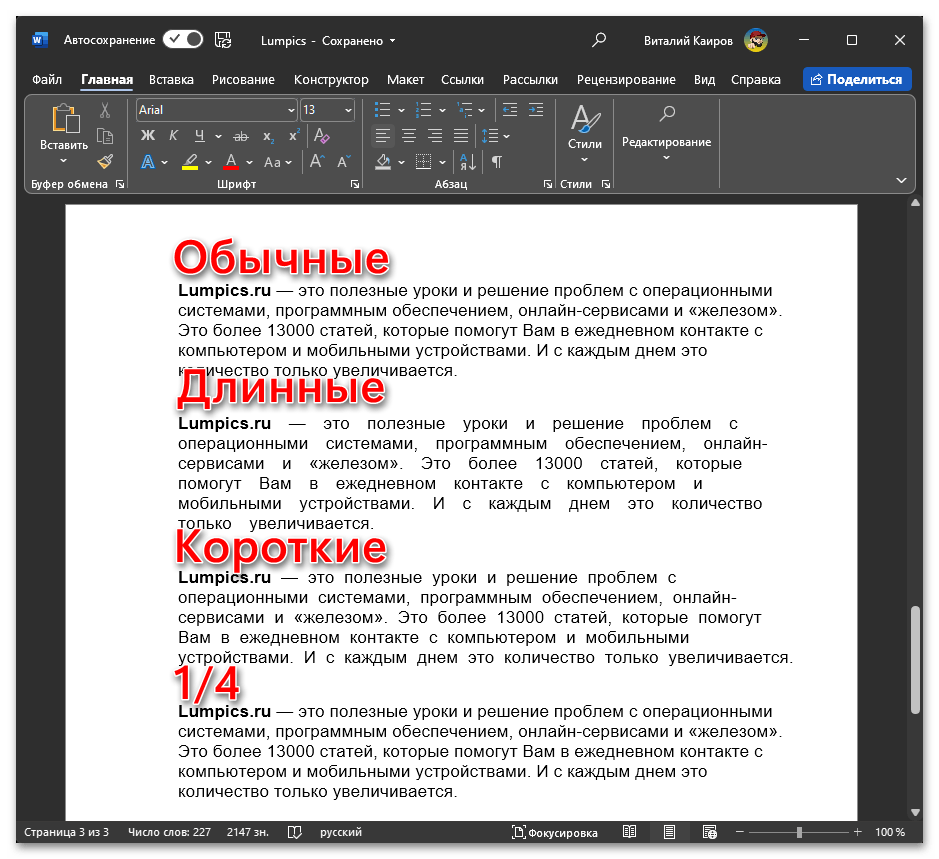
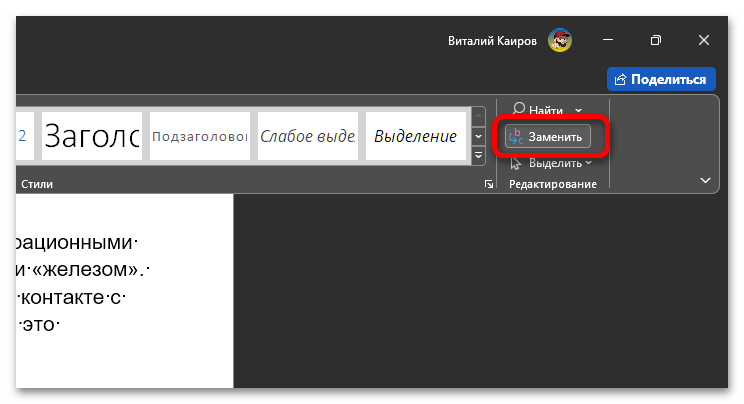
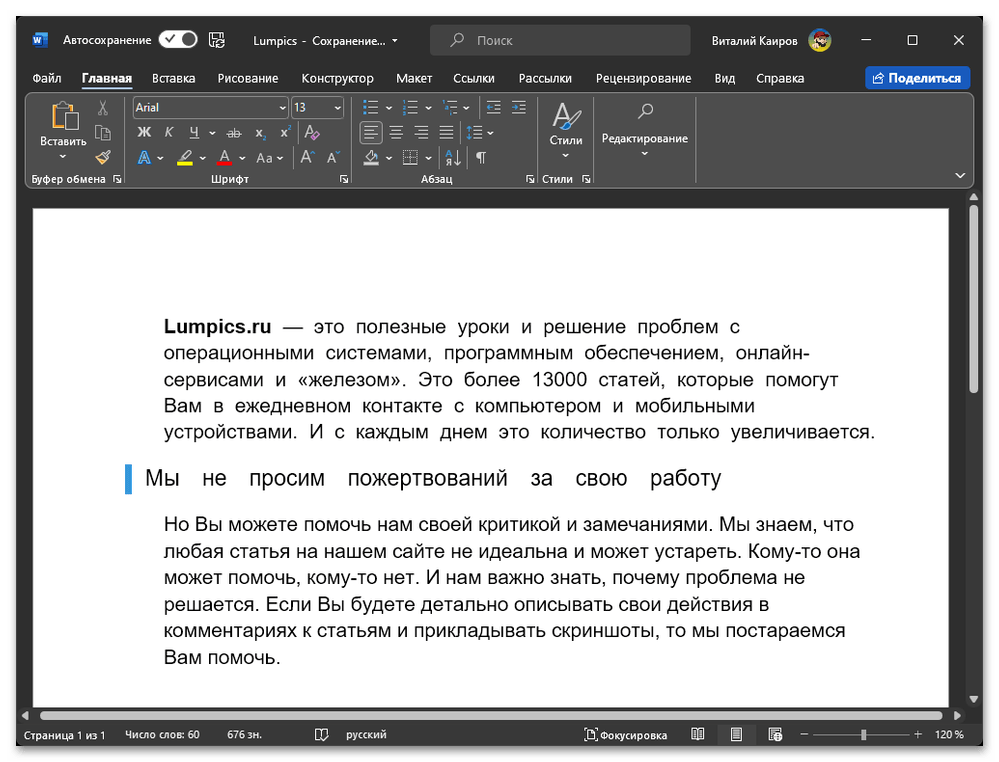
Читайте также:
Как сделать пробелы меньше в Microsoft Word
Как убрать большие и двойные пробелы в Microsoft Word
Назначение сочетания клавиш
Если вам требуется довольно часто вводить большой или маленький (но превышающий размер стандартного) пробел в Ворде, целесообразно будет назначить на это действие отдельное сочетание клавиш.
Читайте также: Горячие клавиши для удобной работы в Microsoft Word
- Вызовите окно «Символ», выполнив действия из первого пункта предыдущей инструкции. Перейдите в нем во вкладку «Специальные знаки», выделите нужный вам вид пробела в списке и нажмите на кнопку «Сочетание клавиш».
- Кликните по полю «Новое сочетание клавиш» и нажмите на клавиатуре те клавиши, которыми вы хотите пользоваться для ввода выбранного знака пробела.
Это должна быть незадействованная в Ворде комбинация, состоящая из двух или трех кнопок. Субъективно, достаточно удобным выглядит «Ctrl+Пробел». Выполнив нужное действие, нажмите на кнопку «Назначить»
и закройте окно. Теперь для того, чтобы ввести отступ нужного размера, используйте заданное вами сочетание клавиш.
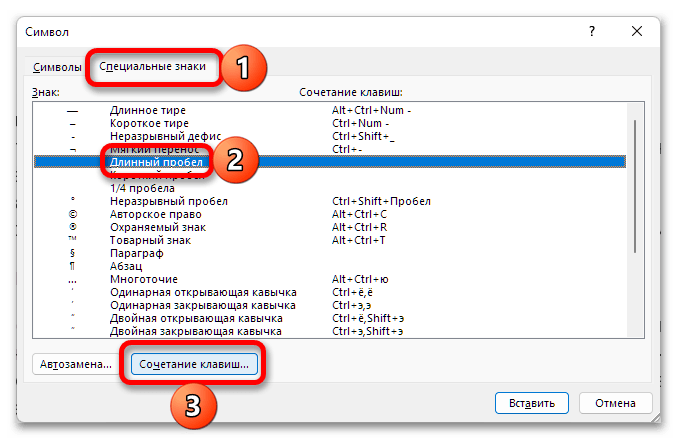
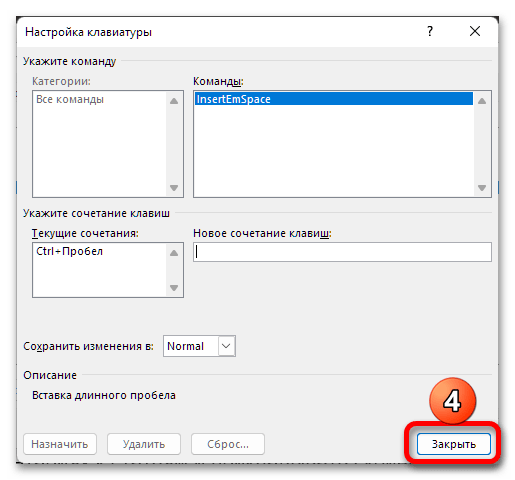
Если потребуется переназначить или удалить комбинацию, это можно сделать в том же окне «Настройка клавиатуры».
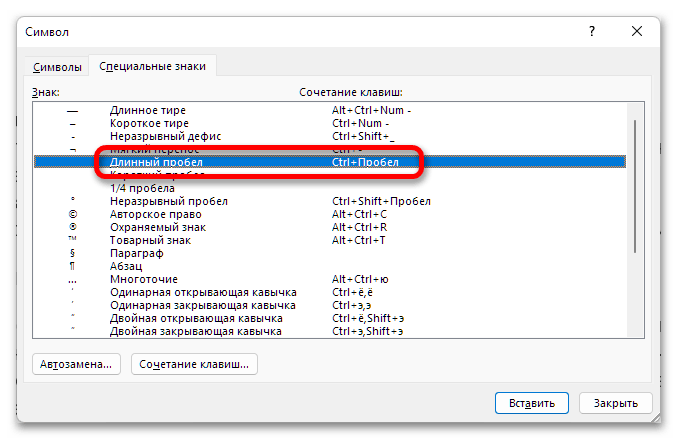
 Наш Telegram каналТолько полезная информация
Наш Telegram каналТолько полезная информация
 Как сделать любой рисунок фоном страницы в MS Word
Как сделать любой рисунок фоном страницы в MS Word
 Создание нового стиля в Word
Создание нового стиля в Word
 Создание основы для презентации в MS Word
Создание основы для презентации в MS Word
 Зеркальное отражение текста в Microsoft Word
Зеркальное отражение текста в Microsoft Word
 Устранение ошибки Microsoft Word: закладка не определена
Устранение ошибки Microsoft Word: закладка не определена
 Отмена последнего действия в Microsoft Word
Отмена последнего действия в Microsoft Word
 Копирование страницы Microsoft Word со всеми элементами
Копирование страницы Microsoft Word со всеми элементами
 Установка последних обновлений Microsoft Word
Установка последних обновлений Microsoft Word
 Ставим знак суммы в MS Word
Ставим знак суммы в MS Word
 Выбор и изменение кодировки в Microsoft Word
Выбор и изменение кодировки в Microsoft Word
 Устранение ошибки при попытке открытия файла Microsoft Word
Устранение ошибки при попытке открытия файла Microsoft Word
 Группируем фигуры и графические файлы в Microsoft Word
Группируем фигуры и графические файлы в Microsoft Word
 Убираем рамки в документе Microsoft Word
Убираем рамки в документе Microsoft Word
 Делаем книжный формат страницы в документе Microsoft Word
Делаем книжный формат страницы в документе Microsoft Word
 Удаляем ссылки в Microsoft Word
Удаляем ссылки в Microsoft Word
 Изменяем шрифт в Microsoft Word
Изменяем шрифт в Microsoft Word
 Устанавливаем новые шрифты в MS Word
Устанавливаем новые шрифты в MS Word
 Функция автозамены в MS Word: вставка символов и текста
Функция автозамены в MS Word: вставка символов и текста
 Делаем кроссворд в программе MS Word
Делаем кроссворд в программе MS Word
 Разбиваем таблицу на отдельные части в Microsoft Word
Разбиваем таблицу на отдельные части в Microsoft Word lumpics.ru
lumpics.ru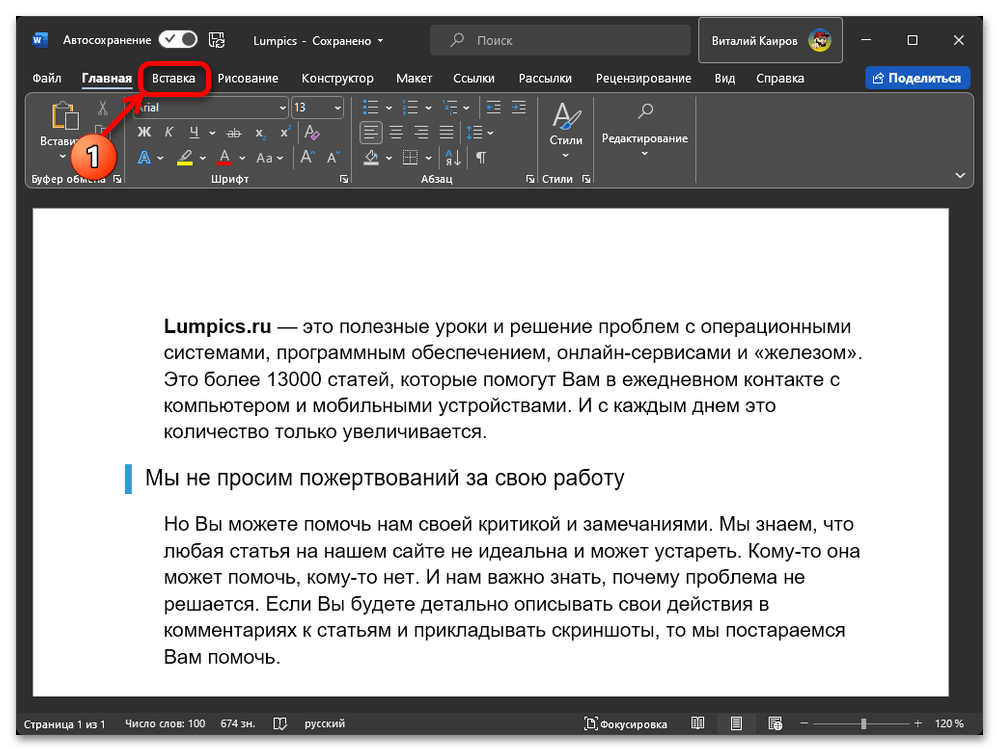
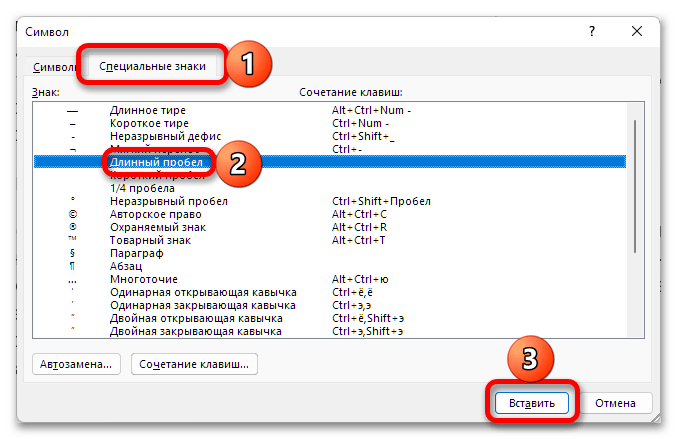
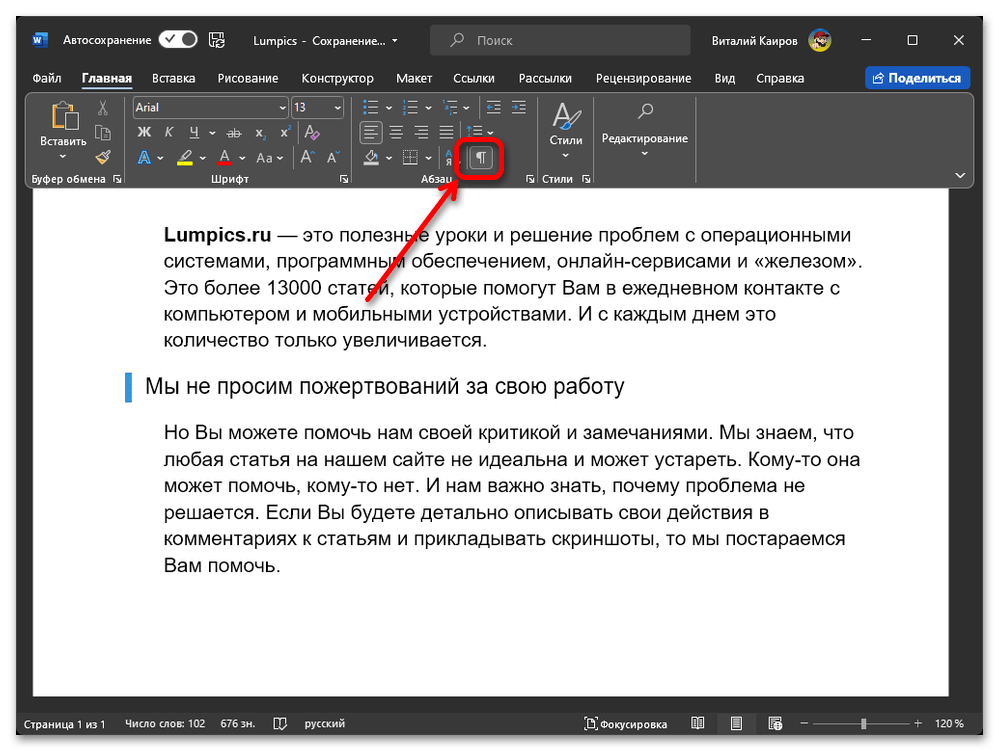
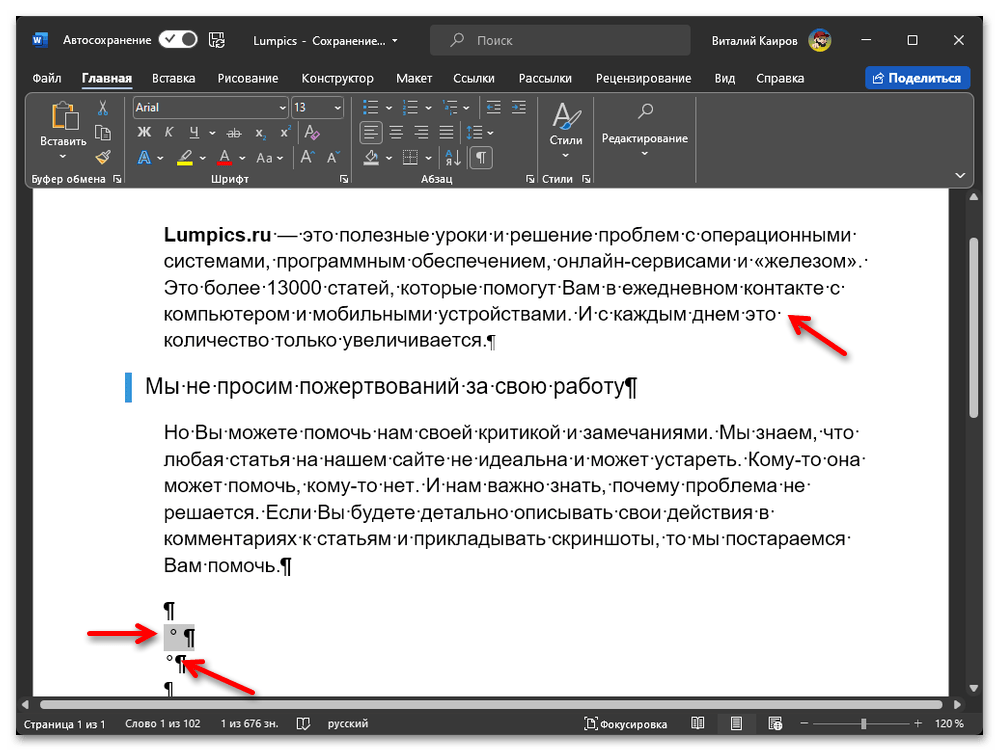
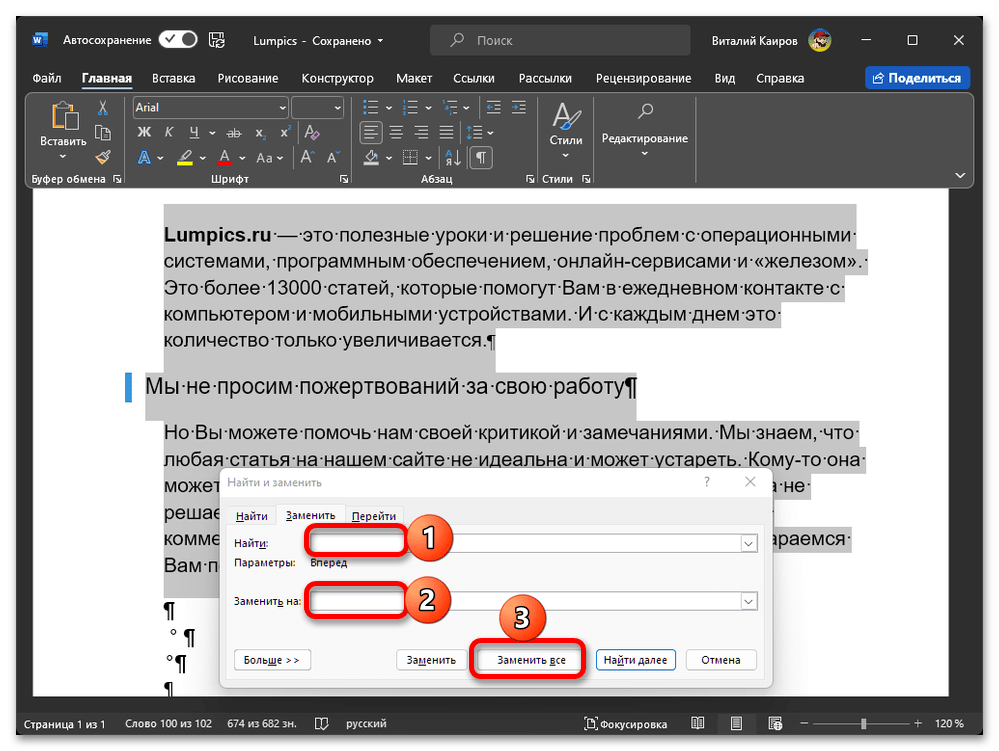
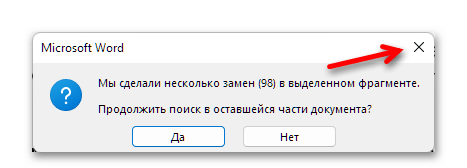
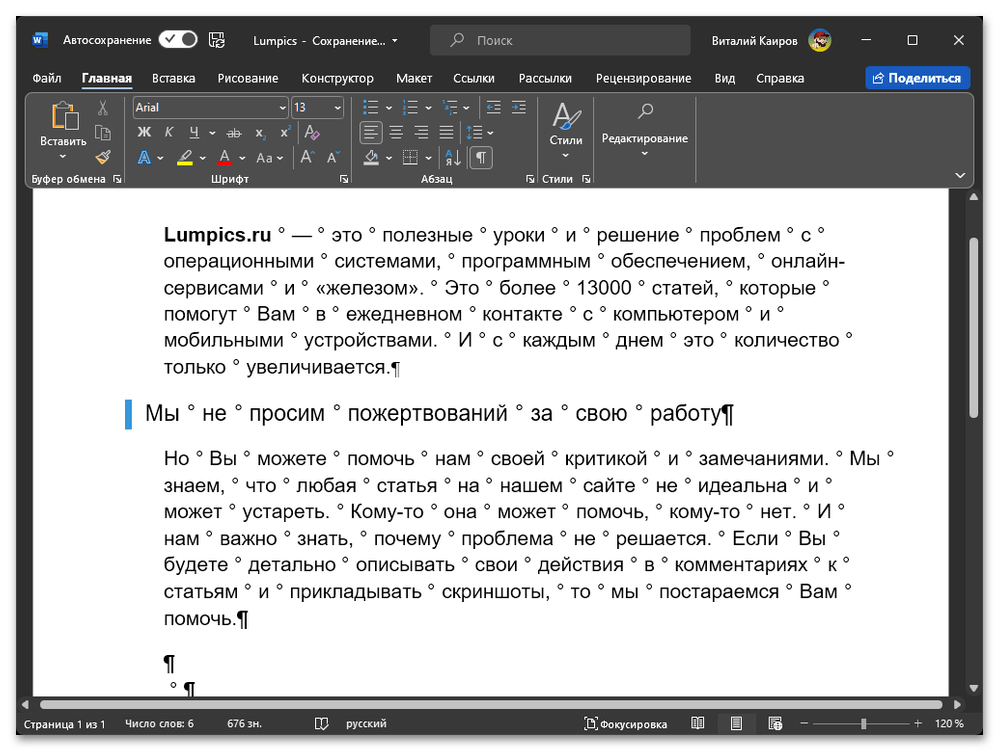
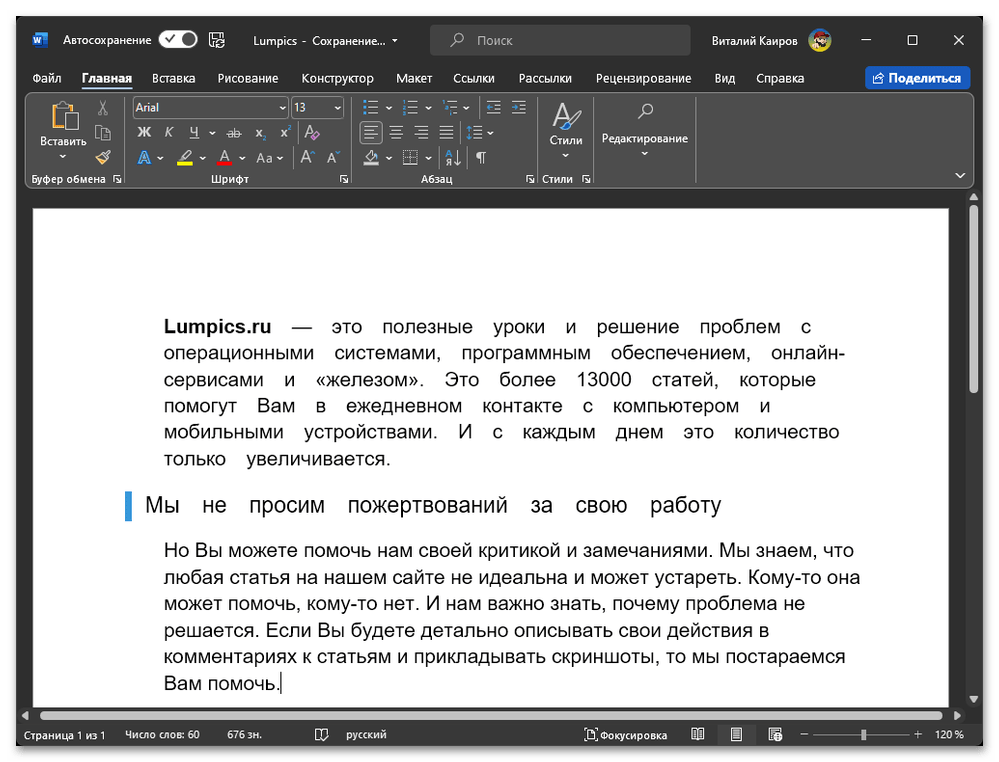
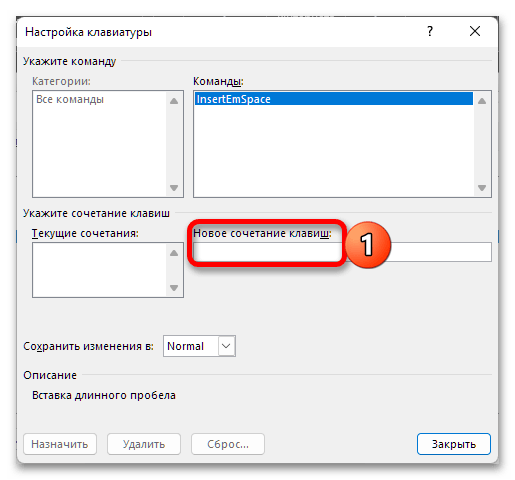
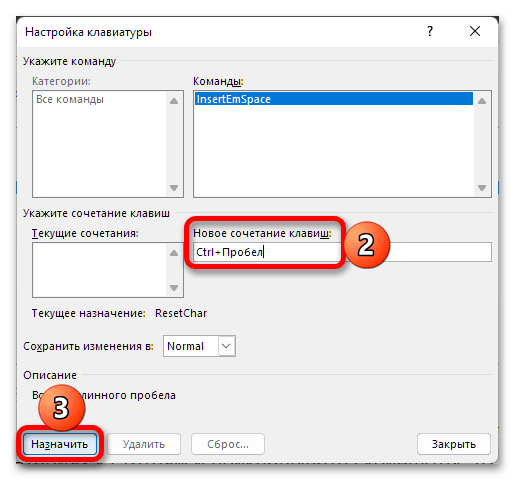
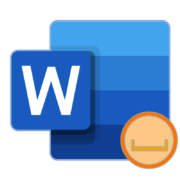

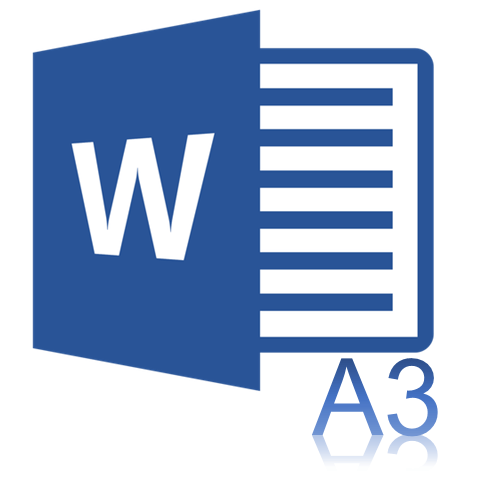
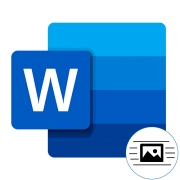


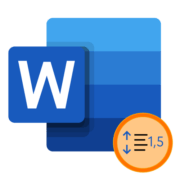
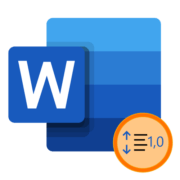

Благодарю. Очень полезная информация.
очень хорошая статья ) большое спасибо автору ) воспользовался и все очень доступно написано )